
Telecomandele sunt atât de 1950. Dacă aveți un centru media Kodi și un Amazon Echo, puteți reda toate filmele și emisiunile preferate cu o comandă vocală bine plasată ... dacă doriți să faceți o mică configurare.
Amazon Echo este, în opinia noastră, unul dintre cele mai tari părți ale unei case inteligente . Controlul luminilor, jaluzelelor și televizorului cu telefonul este minunat, dar controlul acestora cu vocea dvs. este cu adevărat viitorul. Eram sceptic, dar am devenit rapid impresionat - și mi-era foame de mai mult.
LEGATE DE: Cum să configurați și să vă configurați Amazon Echo
Posibilitatea de a-mi porni televizorul este grozav, dar ceea ce îmi doream cu adevărat era să îmi pot controla centrul media. Am vrut să pot spune „Joacă următorul episod din Friends” și să-l caut în biblioteca mea, să vadă ce am urmărit ultima oară și să încep redarea episodului următor. Și după un pic de căutare, am găsit că un programator întreprinzător numit Joe Ipson am avut deja făcut exact asta .
Acest lucru necesită un pic de configurare și la început pare foarte intimidant. Va trebui să creați un server web, să împingeți un cod de la GitHub și să faceți puțină muncă din linia de comandă, dar nu este nevoie să fiți programator pentru a pune acest lucru în funcțiune. Ipson a făcut aproape toate greutățile mari și trebuie doar să-i copiați codul, să editați câteva părți și să îl încărcați în locul potrivit. Dacă urmați acest ghid la scrisoare, ar trebui să fiți în funcțiune în cel mai scurt timp.
NOTĂ: Folosim Amazon Web Services pentru acest tutorial, deoarece este cel mai fiabil. Dacă sunteți un nou utilizator AWS, Ipson spune că ar trebui să puteți rula abilitatea gratuit timp de aproximativ un an, după care veți fi taxat cu mai puțin de 20 ¢ pe lună. Dacă doriți ceva cu adevărat gratuit, îl puteți configura folosind Heroku, înlocuind pașii doi, trei și patru din acest ghid cu Instrucțiuni Heroku din documentația Ipson . Cu toate acestea, este puțin mai puțin fiabil, iar unele solicitări pot expiră când îl utilizați. Vă recomandăm AWS dacă doriți cea mai bună experiență posibilă - merită cu mult 20 ¢ pe lună.
Primul pas: Pregătiți-vă serverul web Kodi
Pentru ca acest lucru să funcționeze, Kodi va trebui să aibă un server accesibil de pe web. Din fericire, acest lucru este încorporat în Kodi, deși este posibil să fie nevoie să redirecționați unele porturi de pe router și să efectuați alte sarcini înainte ca acesta să funcționeze fără probleme.
Deschideți Kodi pe media center și mergeți la Sistem> Servicii> Server Web. Activați serverul web dacă nu este deja activat și dați-i un nume de utilizator și o parolă. Asigurați-vă că utilizați o parolă pe care nu o utilizați pentru niciun alt serviciu.

De asemenea, veți avea nevoie adresa IP publică pentru casa dvs. . Cu toate acestea, deoarece acest lucru se poate schimba, vă recomandăm să vă înscrieți pentru un nume de domeniu dinamic folosind un serviciu precum Extrage . Urmați ghidul nostru aici înainte de a continua dacă nu aveți deja unul.
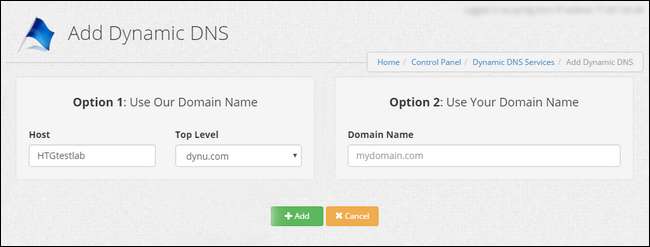
În cele din urmă, va trebui să configurați redirecționarea porturilor pentru caseta dvs. Kodi. Acest lucru va diferi de la router la router, dar puteți consultați ghidul nostru aici pentru mai multe informatii. Trebuie doar să redirecționați orice port extern către adresa IP locală a casetei dvs. Kodi (în cazul meu, 192.168.1.12) și portul local (8080 în mod implicit).
NOTĂ: în timp ce portul local al lui Kodi este 8080 în mod implicit, îl puteți schimba la orice doriți - sau îl puteți redirecționa către un alt port extern pentru a vă asigura că nu există complicații (deoarece alte aplicații pot cere portul 8080). Folosesc 8080 în acest tutorial, dar dacă folosiți ceva diferit, înlocuiți toate instanțele portului 8080 cu extern portul pe care îl alegeți aici.
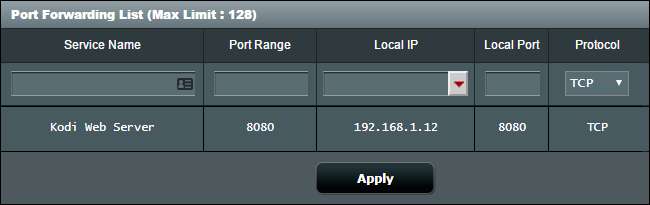
Dacă totul merge bine, ar trebui să puteți accesa interfața web Kodi deschizând un browser web și tastând:
my.dynamic-domain.com:8080
Unde
my.dynamic-domain.com
este adresa URL a domeniului dvs. dinamic și
8080
este portul setat în Kodi. Dacă acest lucru nu funcționează, asigurați-vă că Kodi, domeniul dvs. dinamic și redirecționarea portului au fost configurate corect.
LEGATE DE: Cum să vă accesați cu ușurință rețeaua de domiciliu de oriunde cu DNS dinamic
Pasul doi: configurați contul dvs. de servicii web Amazon
Apoi, va trebui să configurați un cont cu Amazon Web Services (AWS). Mergeți spre această pagină și faceți clic pe „Creați un cont AWS”. Conectați-vă cu acreditările dvs. Amazon atunci când vi se solicită. Dacă nu aveți deja un cont AWS, vi se va cere să introduceți informațiile de contact pentru a crea unul. Asigurați-vă că bifați „Cont personal” în partea de sus.
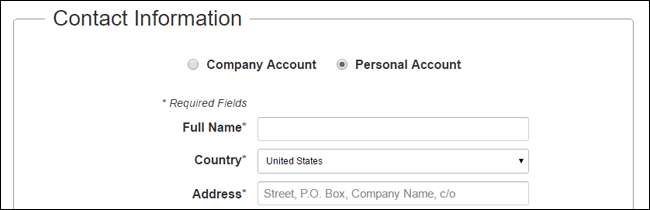
Parcurgeți restul pașilor din expert. Va trebui, de asemenea, să introduceți informațiile despre cardul dvs. de credit, dar nu vă faceți griji - așa cum am spus, nu ar trebui să fiți taxat foarte mult, dacă este cazul (în special în primele 12 luni).
După verificarea identității cu numărul de telefon și selectarea planului de asistență (vă recomandăm Basic, care este gratuit), faceți clic pe butonul „Înscrieți-vă complet” din colțul din dreapta al ecranului. Amazon vă va conecta apoi.
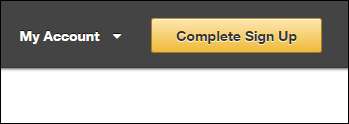
Acum îndreptați-vă către Pagina Identity and Access Management (conectați-vă din nou la AWS, dacă este necesar) și faceți clic pe fila „Utilizatori” din partea stângă. Faceți clic pe butonul „Adăugați utilizator”.
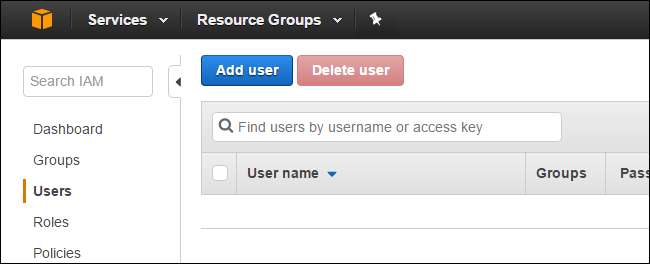
Creați un utilizator nou cu orice nume de utilizator doriți. Bifați caseta „Acces programatic” și faceți clic pe „Următorul: permisiuni”.
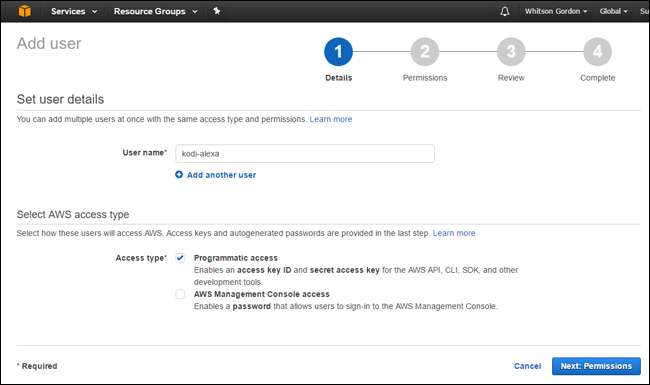
Apoi, vi se va solicita să setați permisiunile. Faceți clic pe „Atașați direct politicile existente”, apoi căutați „AdministratorAccess”. Bifați opțiunea AdministratorAccess și faceți clic pe „Next: Review”.

Asigurați-vă că utilizatorul dvs. arată ca imaginea de mai jos, apoi faceți clic pe „Creați utilizator”.
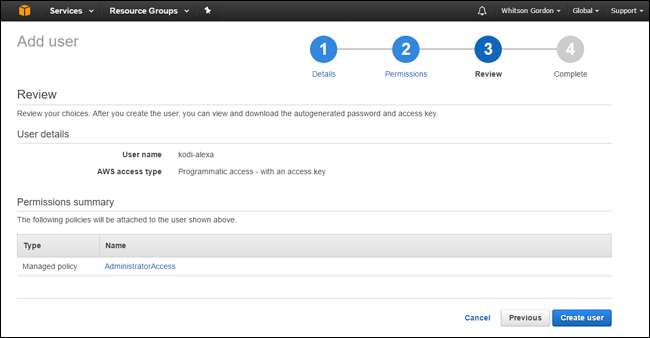
Nu închideți pagina următoare! Va trebui să luați codul cheii de acces și cheia de acces secret aici (va trebui să faceți clic pe „Afișați” pentru a afișa cheia secretă). Copiați-le într-un fișier text pentru păstrarea în siguranță, deoarece nu veți mai putea obține cheia secretă din nou după ce părăsiți această pagină.
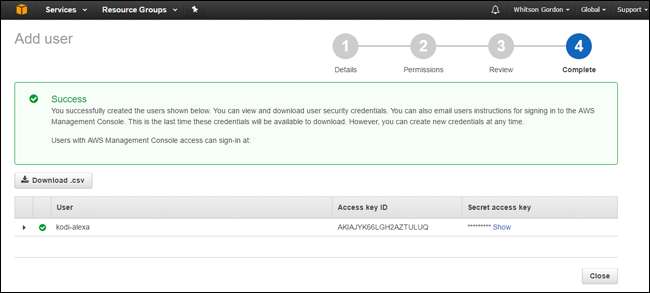
După ce le-ați notat, puteți închide fereastra în siguranță.
Pasul trei: Instalați Python 2.7 și configurați-vă variabilele
Pentru a trece codul Ipson la AWS, veți avea nevoie de Python 2.7 instalat pe computer. Vom folosi Windows în acest tutorial, dar ar trebui să puteți face acest lucru și pe macOS și Linux.
Pentru a instala Python pe Windows, accesați pagina de descărcare a Python și descărcați Python 2.7. Rulați programul de instalare așa cum ați face cu orice alt program Windows. Utilizați selecțiile implicite, deoarece vom avea nevoie de unele dintre instrumentele care vin împreună cu programul de instalare Python.
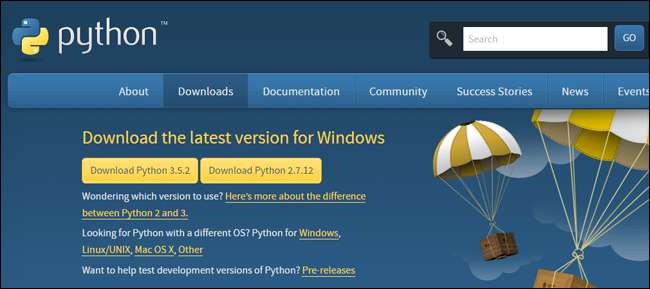
Atunci, Click aici pentru a descărca codul Ipson. Dezarhivați folderul kodi-alexa-master din fișierul ZIP undeva pe hard disk.
Odată instalat, este timpul să săpați în linia de comandă. Apăsați Windows + X pe tastatură și alegeți „Prompt comandă”. (Utilizatorii Mac și Linux vor dori să își deschidă aplicațiile terminale respective). De acolo, executați următoarele două comenzi, una după alta:
C: \ Python27 \ Scripts \ pip.exe instalează awscli
C: \ Python27 \ Scripts \ aws configure
Aceasta va instala instrumentele din linia de comandă AWS și va lansa instrumentul de configurare.
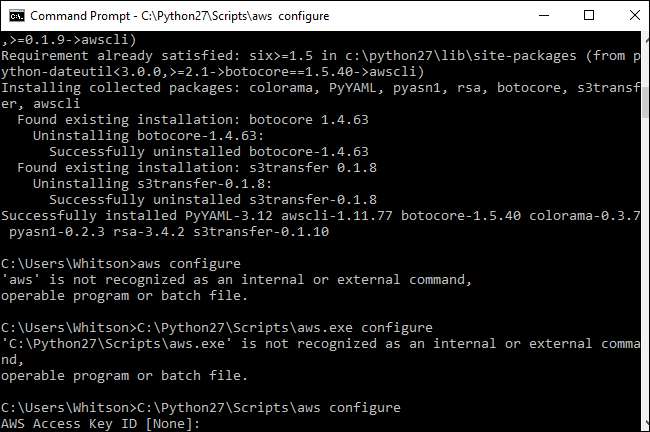
Inserați ID-ul cheii de acces și cheia de acces secret când vi se solicită. Când vi se solicită numele regiunii implicite, tastați
noi-est-1
(dacă sunteți în SUA) sau
eu-west-1
(dacă sunteți în Europa). Puteți lăsa gol formatul de ieșire implicit (apăsați doar Enter).
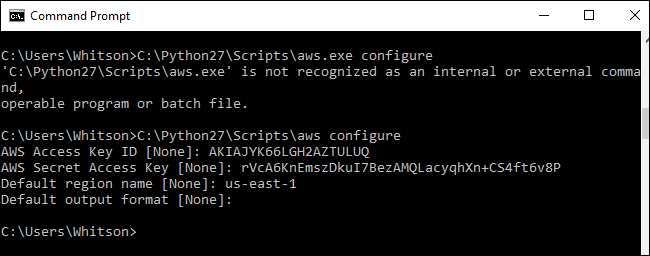
Apoi, executați următoarea comandă:
C: \ Python27 \ Scripts \ pip.exe instalează virtualenv
Veți avea nevoie de acest lucru instalat pentru mai târziu.
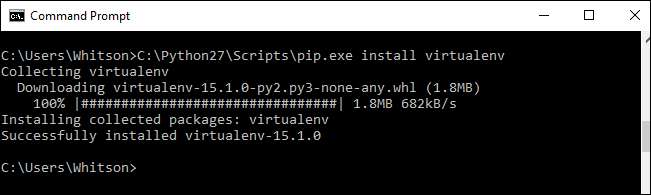
Acum CD-ul în folderul dvs. kodi-alexa-master cu următoarea comandă:
CD C: \ Users \ Whitson \ Documents \ Code \ kodi-alexa-master
Evident, înlocuiți calea fișierului cu calea către oriunde ați salvat folderul master kodi-alexa-master.

Păstrați fereastra deschisă pentru moment, va trebui să revenim la el într-o clipă.
Mai întâi, pentru ca codul Ipson să funcționeze cu configurarea Kodi și AWS, va trebui să definiți câteva variabile într-un fișier de configurare. Descarca
acest șablon
, redenumiți-l în
kodi.config
, și salvați-l în folderul dvs. kodi-alexa-master. Deschideți-l într-un editor de text compatibil cu codul, cum ar fi
Notepad ++
și modificați următoarele patru patru variabile:
adresa = port = nume de utilizator = parola =
abordare
variabila va fi adresa dinamică pe care ați configurat-o la pasul unu (de ex.
my.dynamic-domain.com
),
port
va fi portul pe care l-ați utilizat la pasul unu (probabil 8080, cu excepția cazului în care l-ați schimbat) și
nume de utilizator
și
parola
vor fi acreditările de la primul pas.
Dacă aveți mai multe cutii Kodi în casa dvs., puteți utiliza și acest fișier de configurare pentru a le controla separat cu Alexa. Nu vom trece prin acest ghid, dar puteți găsi instrucțiuni în Documentația Ipson aici .
Când ați terminat, salvați fișierul și reveniți la fereastra de comandă.
Pasul patru: Împingeți codul la AWS
Cu aceste variabile la locul lor, codul dvs. este gata pentru implementare. Înapoi la promptul de comandă, rulați aceste două comenzi:
C:\Python27\Scripts\virtualenv venv
venv \ Scripturi \ activate.bat
Aceasta va crea un nou „mediu virtual” și îl va activa.
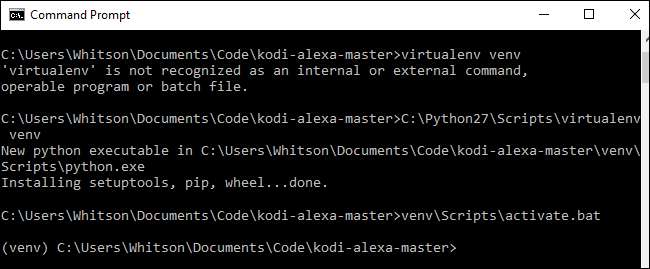
Din promptul venv care apare, executați următoarele comenzi:
pip install -r requirements.txt
instalați pip ambalaj
pip instalează zappa
Aceasta va instala un instrument numit Zappa, care vă va ajuta să implementați codul.
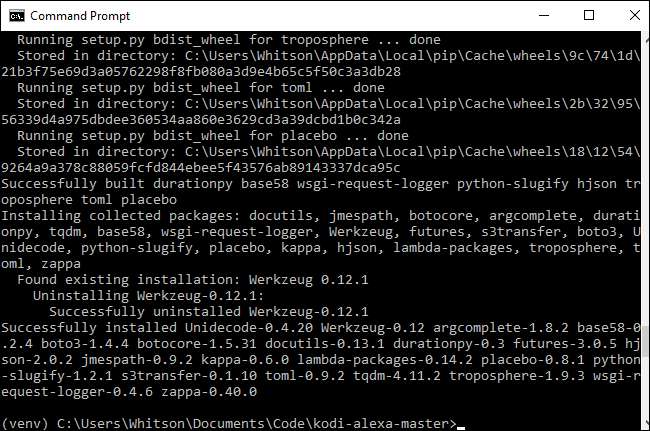
Apoi, va trebui să configurați Zappa. Alerga:
zappa init
Vă va duce printr-un vrăjitor. Acceptă doar valorile implicite pentru orice.
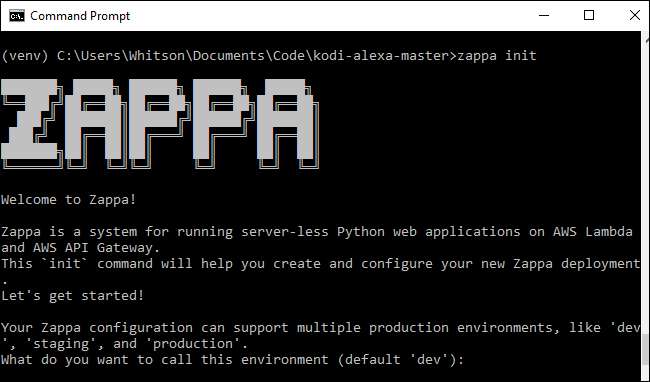
În cele din urmă, executați:
zappa deploy dev
Aceasta vă va implementa codul în Lambda. Va dura câteva minute, așa că lăsați-l să ruleze. La final, vă va oferi o adresă URL - copiați-o, deoarece veți avea nevoie de ea în pasul următor.
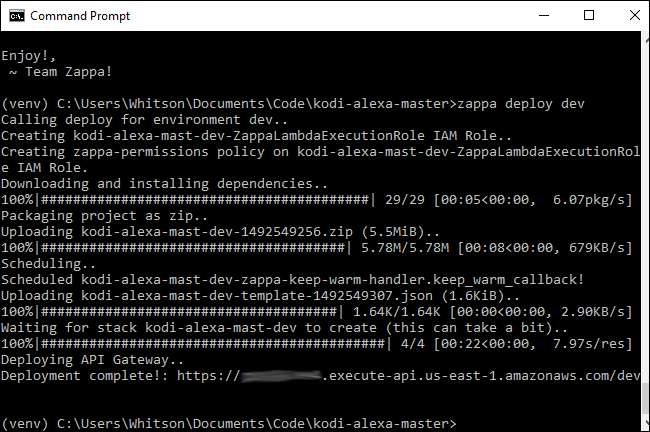
În cele din urmă, vă recomand să rulați următoarea comandă, deoarece veți avea nevoie de fișierele rezultate și în pasul următor:
python generate_custom_slots.py
Asigurați-vă că caseta Kodi este pornită și rulată atunci când rulați acest script, deoarece va prelua nume de filme, emisiuni și alte materiale media din biblioteca dvs.
Ești aproape acolo! Acum trebuie doar să configurăm o abilitate Alexa pentru acest cod.
Pasul cinci: creați-vă abilitatea Alexa
Pentru a conecta codul Ipson la Echo-ul nostru, va trebui să creăm o „Abilitate” Alexa care utilizează acel cod. Această aplicație nu va fi distribuită nimănui, ci va fi doar în „modul de testare” pentru totdeauna, conectată la propriul dvs. cont Amazon pentru utilizare cu Echo.
Pentru a începe, configurați un cont gratuit de dezvoltator Amazon. Mergeți spre această pagină , conectați-vă cu contul dvs. Amazon și înregistrați-vă pentru un cont de dezvoltator. Completați câmpurile obligatorii, sunteți de acord cu termenii și spuneți „Nu” când vi se cere dacă doriți să generați bani din aplicațiile dvs.
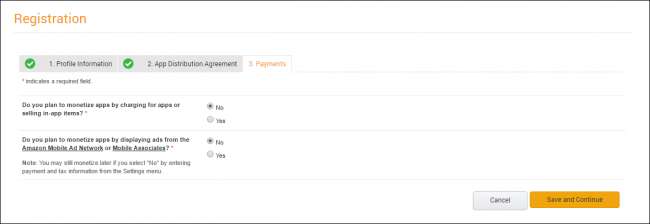
Odată conectat, mergeți la „Alexa” în bara de instrumente de sus. Faceți clic pe butonul „Începeți” sub „Trusa de abilități Alexa”.
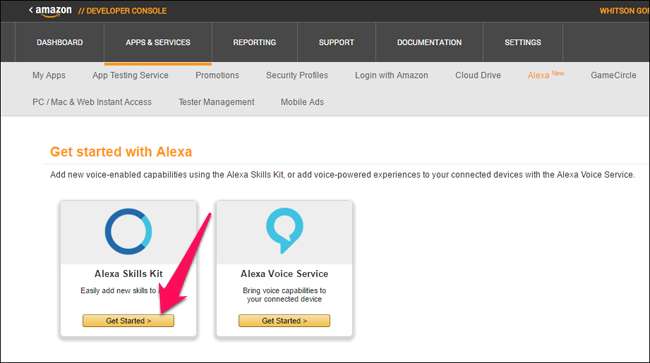
Apoi, faceți clic pe butonul „Adăugați o abilitate nouă”.
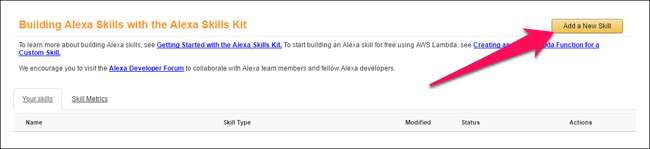
Dă-i abilității tale un nume - eu l-am numit pe al meu „Kodi” - și dă-i un nume de invocație. Iată ce veți spune atunci când doriți să invocați o comandă. De exemplu, numele invocației mele este, de asemenea, „camera de zi”, ceea ce înseamnă că va trebui să spun „Cereți sufrageriei să ...” pentru a da comenzi Alexa pentru centrul meu media.
Din experiența mea, numele invocațiilor lungi funcționează mai bine decât cele mai scurte. Am folosit „Kodi” pentru o vreme („Cere-i lui Kodi să ...”), dar Alexa a avut ocazional probleme în a găsi filme. Nu ți-aș putea spune de ce, dar nume de invocare mai lungi precum „camera de zi” funcționează aproape fără cusur pentru mine. Așadar, încercați să alegeți ceva cu câteva silabe.
Faceți clic pe Următorul când ați terminat.
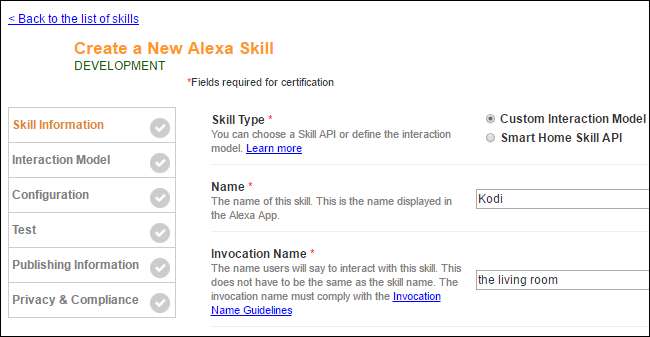
Faceți clic pe butonul „Adăugați un tip de slot” din mijlocul ferestrei următoare.

Creați un nou slot numit
SPECTACOLE
. Reveniți la folderul dvs. master kodi-alexa, deschideți fișierul SHOWS cu Notepad ++ și copiați spectacolele în caseta de pe pagina Amazon. Acest lucru îl va ajuta pe Alexa să recunoască spectacolele pe care le dictezi.
Alternativ, puteți doar să enumerați câteva dintre emisiunile dvs. TV în casetă, câte una pe rând. Nu este nevoie să adăugați fiecare spectacol în biblioteca dvs. Kodi, dar este bine să aveți un număr decent de exemple (am constatat că 20 sau 30 sunt destul de bune).
Faceți clic pe OK când ați terminat.
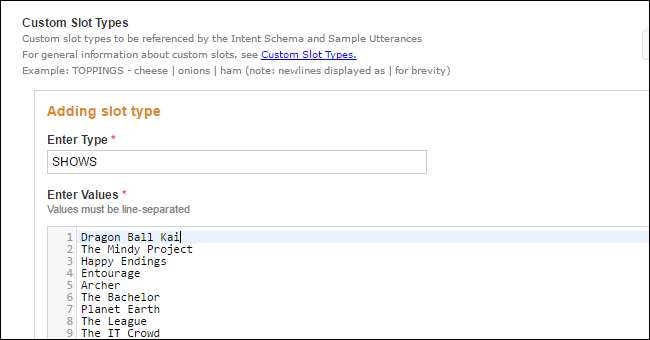
Repetați acest proces cu aceste tipuri de sloturi: FILME, MOVIEGENRES, MUSICARTISTS, MUSICALBUMS, MUSICSONGS, MUSICPLAYLISTS, VIDEOPLAYLISTS și ADDONS (Dacă nu aveți informații pentru oricare dintre acestea, creați oricum tipul de slot - codul Ipson o cere - și doar scrieți cuvântul „Gol” în casetă. Nu va cauza probleme.)
Din nou, nu aveți nevoie de fiecare spectacol, film sau artist din aceste sloturi, deci nu trebuie să le actualizați de fiecare dată când adăugați un nou film în biblioteca dvs. Ajută doar să aveți un număr decent de exemple în fiecare.
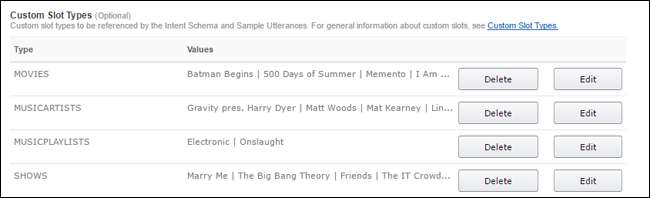
După ce ați creat toate cele nouă tipuri de sloturi, reveniți la folderul master kodi-alexa. Deschideți folderul speech_assets și deschideți fișierul
IntentSchema.json
și
SampleUtterances.txt
fișiere cu o aplicație de genul
Notepad ++
.
Selectați tot textul din
IntentSchema.json
fișierul și lipiți-l în caseta „Intent Schema” de pe site-ul web Amazon Developer. Repetați acest proces cu
SampleUtterances.txt
fișier, plasând textul în caseta „Exemple de exemple”.
Când ai terminat, dă clic pe Următorul. Este posibil să dureze câteva momente pentru a construi modelul de interacțiune.
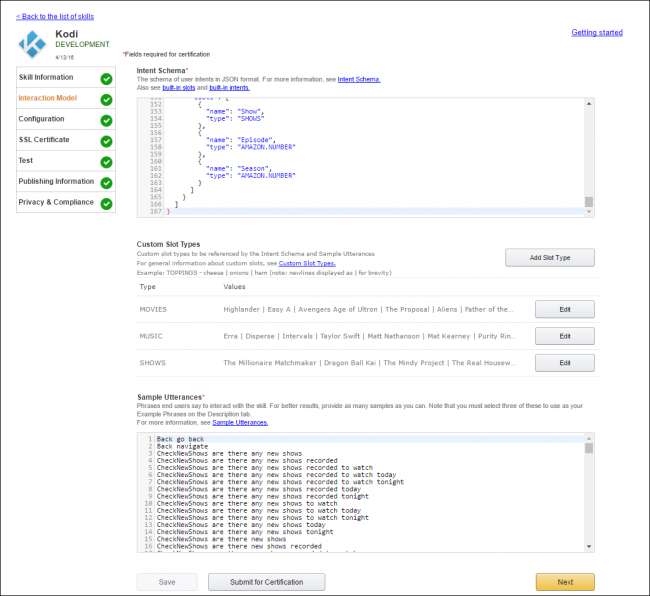
În pagina următoare, alegeți „HTTPS” pentru tipul de punct final și lipiți adresa URL pe care ați obținut-o la sfârșitul pasului patru. Alegeți regiunea geografică (America de Nord sau Europa) și selectați „Nu” pentru conectarea contului. Faceți clic pe Următorul.
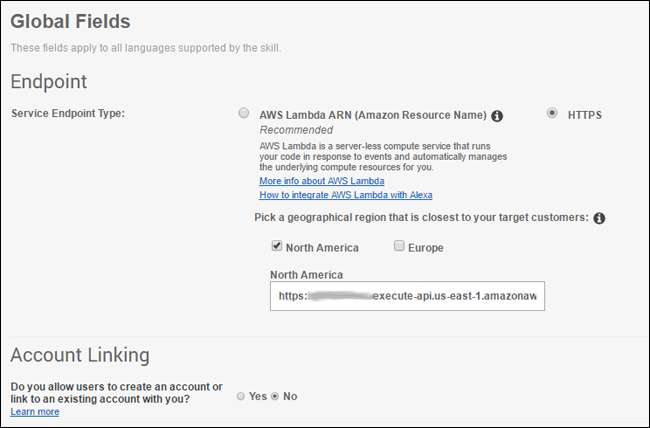
În pagina următoare, selectați „Punctul meu final de dezvoltare este un subdomeniu al unui domeniu care are un certificat wildcard de la o autoritate de certificare”. Faceți clic pe Următorul.
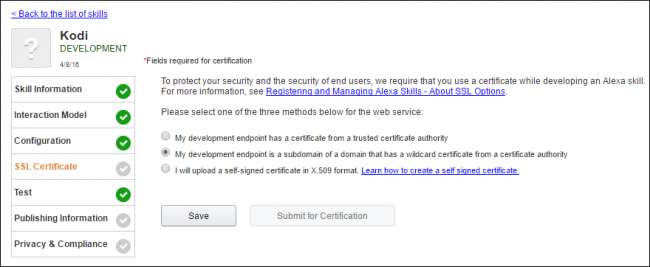
Nu trebuie să adăugați nicio informație pe pagina Test, deși puteți testa anumite aspecte ale codului dacă știți ce faceți. În caz contrar, faceți clic pe Următorul.
Pe pagina Informații de publicare, completați câmpurile obligatorii - dar nu vă faceți griji prea mult despre ceea ce ați introdus, deoarece nu veți trimite această aplicație pentru certificare. Sunteți singurul care va folosi această aplicație. ( Iată o pictogramă 108 × 108 și o pictogramă 512 × 512 pentru a utiliza.) Faceți clic pe Următorul când ați terminat.
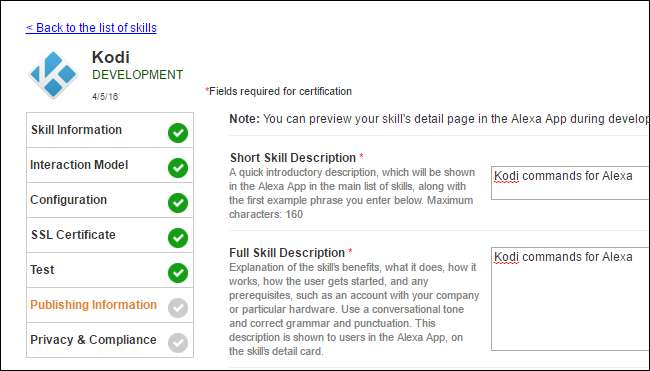
Pe pagina finală, alegeți „Nu” pentru ambele întrebări de confidențialitate și bifați caseta Conformitate. Faceți clic pe butonul „Salvați” când ați terminat. NU faceți clic pe butonul „Trimiteți pentru certificare”.
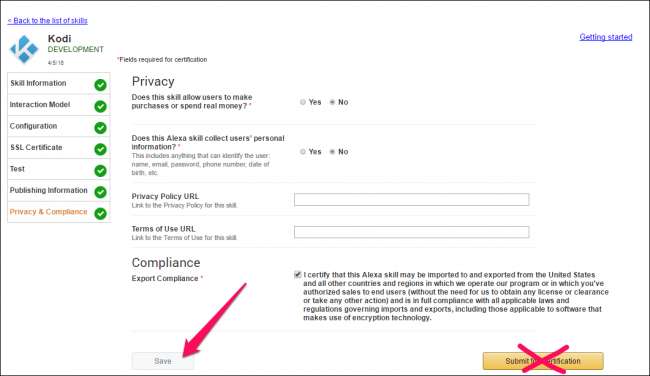
Pasul șase: testați noile comenzi
Dacă totul a mers bine, ar trebui să puteți testa noile comenzi acum. Asigurați-vă că cutia Kodi este activată și încercați să spuneți ceva de genul:
„Alexa, cere-i sufrageriei să joace sezonul unu, episodul unu din Prieteni”
(... în mod evident, înlocuind asta cu un episod și arătând că ai pe aparatul tău.) Poate dura Alexa un moment, dar sperăm că ar trebui să răspundă și să înceapă să joace spectacolul în cauză. Dacă primiți o eroare și episodul nu se redă, reveniți și asigurați-vă că ați făcut totul corect.
Puteți să o întrebați pe Alexa dacă aveți episoade noi, să o rugați să joace următorul episod al unei emisiuni sau chiar să o folosească pentru a controla Kodi, oricât de ineficient ar fi („Alexa, cereți sufrageriei să facă pauză”, „Alexa , cereți sufrageriei să navigheze în jos ”etc.). Verificați
SampleUtterances.txt
pentru a vedea toate lucrurile pe care Alexa le poate face cu această integrare. Dacă vreți vreodată să adăugați o frază nouă care să corespundă uneia dintre aceste funcții, conectați-vă din nou la contul dvs. de dezvoltator Amazon și adăugați-o la lista pe care am lipit-o la pasul patru.
Nu este cel mai rapid sau mai simplu lucru de configurat, dar după ce îl funcționezi, este cu ușurință unul dintre cele mai tari lucruri pe care le poți face cu Amazon Echo, în opinia mea. Acum pot începe să mă uit la televizor în timp ce gătesc în bucătărie sau când bateriile telecomenzii sunt descărcate. Acesta este genul de putere pe care Amazon Echo a fost conceput să-l aibă și, chiar dacă necesită un pic de muncă, merită.
A avea probleme? Verifică acest fir de pe forumurile Kodi , precum și pagina originală GitHub sau introduceți o linie în comentariile noastre de mai jos.
Imagine de titlu din doomu / Bigstock și Amazon.







